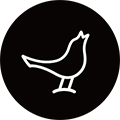文本框怎么设置透明的方法
1、首先我们在电脑上装一个office2019版本;
你可能需要:Office 2019 KMS激活器旗舰版(Office激活工具) v1.2中文版
2、在word中选择需要设置的文本框;
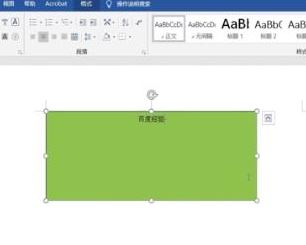
3、鼠标移到文本框左上角,鼠标指针变成十字的时候,单击右键,选择点击上方的填充按钮:
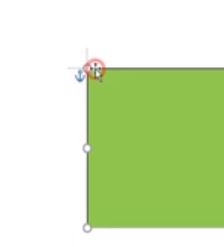
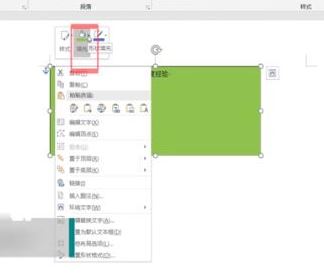
4、然后选择【无填充】即可!
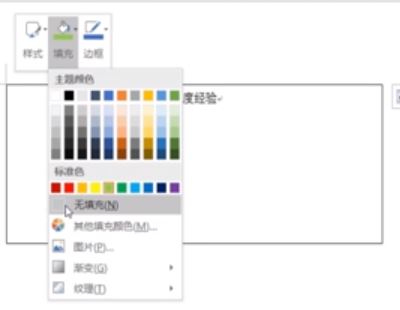
以上便是winwin7小编给大家分享介绍的文本框怎么设置透明的方法!
相关文章
怎么打根号?教你word打根号的方法
word如何快速跳转书签?教你word超链接跳转书签教程